
Documentação para Usuário Final
Conteúdo
1. INSTALANDO O NEONEWS PLAYER
2. CONFIGURANDO O NEONEWS PLAYER
3. OTIMIZANDO O NEONEWS PLAYER
4. TECLAS DE ATALHO NEONEW PLAYER
5. PARA ACESSAR O SISTEMA(GERENCIADOR DE CONTEÚDO TV CORPORATIVA)
6. COMO MANIPULAR FORMULÁRIOS DO SISTEMA
7. COMO MANIPULAR O MENU ADMINISTRAÇÃO
7.2. Manipulando
Agências de Conteúdo
7.2.1 Cadastro
de Agências de Conteúdo :: Campos
7.3.1 Cadastro
de Agendamento :: Campos
7.4 Manipulando
Pessoas / Empresas
7.4.1 Cadastro
de Pessoas / Empresas :: Campos
7.5.2 Editando
Informações do Terminal
7.5.3 Terminais
- Editar :: Campos
8. COMO MANIPULAR O MENU GRADE DE PROGRAMAÇÃO.
8.1.2. Cadastro
de Templates :: Campos
8.2.1. Cadastro
de Arquivos :: Campos
8.3.1. Cadastro
de Campanhas :: Campos
8.3.2. Editando
Informações da Campanha
8.3.3. Campanha
– Editar:: Campos Comuns a Todas as Campanhas
8.3.4. Campanha
– Editar - Aviso :: Campos
8.3.5. Campanha
– Editar - Notícias :: Campos
8.3.6. Campanha
– Editar – Base Mista :: Campos
8.3.7. Campanha
– Editar – Ao Vivo :: Campos
8.3.8. Campanha
– Editar – Publicidade em Tela Cheia:: Campos
8.3.9. Campanha
– Editar – Previsão do Tempo:: Campos.
8.3.10. Campanha
– Editar – TV:: Campos
8.3.11. Campanha
– Editar – RSS Rotativo :: Campos
8.4.1. Cadastro
de Perfil :: Campos
9. COMO
MANIPULAR O GERENCIADOR DE CONTEÚDO
9.1.1. Cadastro
de Canais :: Campos
9.1.3. Cadastro
de Conteúdo :: Campos
10. COMO
MANIPULAR UM LOOP CORPORATIVO
11. COMO
PUBLICAR UMA CAMPANHA
11.1. Passo 1 – Selecione o arquivo
11.2. Passo
2 – Selecione propriedades da campanha.
11.3. Passo
3 – Selecione o período de inserções
12.1.1. Cadastro
de Comissionamento Global :: Campos
12.3.1. Cadastro
de Preço da Campanha :: Campos
Esse passo a passo
descreve os procedimentos necessários para a correta instalação do NeoNews Player.
1) Tendo o arquivo instalador em mãos (Neonews Setup.exe), dê um duplo clique para executá-lo. A tela inicial do instalador informa que você está prestes a instalar o NeoNews Player. Cique em “Next” para continuar.
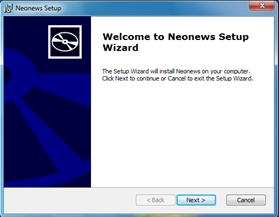
2)
Selecione o tipo de instalação que você deseja. A
instalação típica irá instalar os componentes recomendados. A instalação
personalizada irá permitir que você escolha os componentes que deseja instalar.
No exemplo, optamos pela opção Típica.

3)
Todas as configurações necessárias já foram
efetuadas, agora você deve clicar em “Instalar”
para que os arquivos do NeoNews Player
sejam instalados no seu computador.
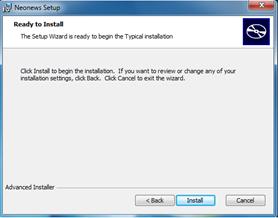
4) Aguarde até que a barra de progresso esteja completa.
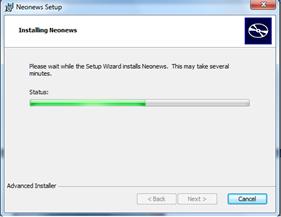
5) Ao término da instalação, pressione “Finish”
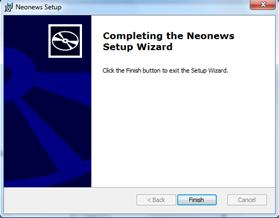
6)
Reinicie
o computador para concluir a instalação!
Configurando o NeoNews Player
1) Após o término da instalação e o reinício do computador será solicitado que seja definido o arquivo de configuração (licença de uso) associado ao terminal onde o NeoNews Player foi instalado.

2) Para isso, informe suas credencias de acesso ao sistema. Escolha a empresa e a opção do terminal entre os disponíveis na lista.

3)
Através do menu Arquivo, escolha a opção “Salvar”. Feito isso o NeoNews Player já pode ser iniciado.
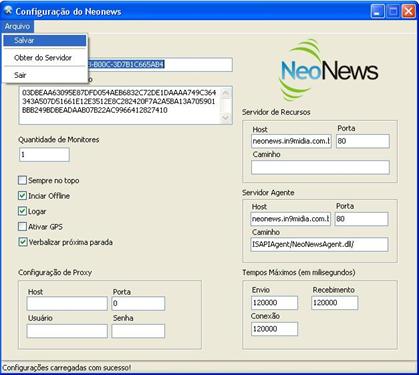
Mensagem Erro:

Após a instalação, caso
ocorra a seguinte mensagem de erro, verifique se:
- O computador foi reiniciado (Após a instalação é obrigatório o
reinicio da máquina)
- O Controle de Conta de Usuário (UAC) do Windows está desabilitado.
É possível verificar através do menu Painel
de Controle>Contas de Usuário> Contas
de Usuário>Alterar configurações de Controle de Conta de Usuário.
- Sua conta de usuário do Windows tem
privilégios suficientes (Seu usuário do Windows provavelmente não é
administrador.)
4)
Apos
a instalação, é recomendável verificar a existência de atualizações online
disponíveis para o NeoNews Player.
Essa verificação exige uma conexão com a Internet. Pelo menu Iniciar, na
pasta da In9 Mídia Soluções Digitais, selecione a opção "Verificar Atualizações". Clique Next e aguarde a instalação das atualizações.
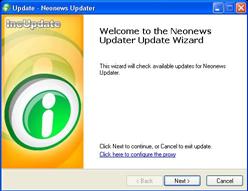
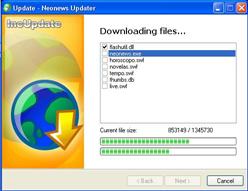
Otimizando o NeoNews Player
Para usufruir ao
máximo dos recursos do NeoNews Player, devem ser seguidos alguns
procedimentos:
1 - A resolução da tela deve estar em 800 x 600.
2 - Em Opções de Desempenho do Windows, selecionar a opção "Ajustar para obter um melhor desempenho".
3 - A internet deve estar sempre disponível, caso contrário os nettops podem apresentar lentidão.
4 - O arquivo de configuração (config.xml), localizado na pasta raiz do NeoNews (por padrão C:\Program Files\In9 Mídia Digital\Neonews), deve ter sua opção debug setada para false.
5 - O NeoNews Player deve se manter sempre atualizado. Apesar disso ser feito automaticamente, a opção Verificar Atualizações também se encontra disponível dentro da Pasta In9 Mídia Digital no menu Iniciar do Windows.
Teclas de Atalho do NeoNews Player
Uma vez em execução, o NeoNews Player dispõe de teclas de atalho que podem ser acionadas, de forma a facilitar a sua utilização.
CTRL + SHIFT + ALT + F: Fecha o NeoNews Player
CTRL + SHIFT + ALT
+ N: Próxima campanha
CTRL + SHIFT + ALT
+ S: Sincroniza o terminal
CTRL + SHIFT + ALT
+ A: Atualiza os feeds RSS
Para acessar o sistema (Gerenciador de Conteúdo TV Corporativa)
http://admin.in9midia.com.br e clicar em “Cliente”
Como manipular formulários do sistema
A maioria dos formulários do sistema é composta por uma barra de navegação. As funcionalidades desta barra é padrão a todos os formulários. Elas são explicadas logo abaixo:
|
Botão |
Função |
|
|
Inclusão de um novo registro.
Opcionalmente podemos usar Ctrl+Insert/Ctrl+I |
|
|
Edição do registro corrente.
Opcionalmente podemos usar Ctrl+E |
|
|
Apaga registro corrente. Podemos
usar Ctrl+D ou Ctrl+Del |
|
|
Salva registro corrente. Se
houver um símbolo de “+” acima da imagem, ele salvará o registro corrente e
em seguida irá iniciar a inclusão de outro. Pode usar Ctrl+S e Ctrl+G |
|
|
Atualiza tela. O sistema
fornecerá duas opções “Atualizar Registro Corrente” ou “Atualizar Todo
Formulário”. Use também Ctrl+A |
|
< |
Vai para o primeiro
registro. Ctrl+Home |
|
|
Vai para o registro anterior.
Page Down |
|
|
Vai para o próximo registro.
Page Up |
|
|
Vai para o último registro.
Ctrl+End |
Como manipular o menu Administração
Esse menu tem como
objetivo realizar as configurações básicas inerentes a utilização do sistema
tais quais, a empresa que você deseja administrar, quais as agências de
conteúdo serão utilizadas para a exibição de Feeds, agendamentos e
terminais gerenciados pelo sistema.
Selecionando uma Empresa
Através do menu Administração
> Seleção de Empresas é possível selecionar qual empresa o usuário
deseja administrar. Para isso, basta apenas selecionar entre as empresas
disponíveis na lista e clicar o botão Selecionar
![]() .
.

Figura 1 Seleção de Empresas.
Manipulando Agências de Conteúdo
Uma Agência de Conteúdo possui canais de conteúdo. Essa funcionalidade irá pré-cadastrar agências de conteúdo com seus respectivos canais que possam vir a ser utilizados para exibição de Feeds nas campanhas do sistema.
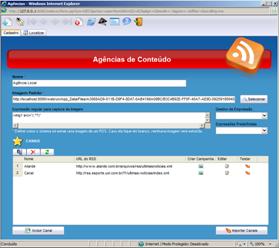
Figura 2 Agências de Conteúdo.
Cadastro de Agências de Conteúdo :: Campos
1) Nome: nome da agência;
2) Imagem padrão: o sistema usará uma imagem padrão, caso por ventura algum canal não possua imagem proveniente do RSS.
3) Expressão regular para captura da Imagem: Define como o sistema irá extrair uma imagem de um RSS. Caso ela fique em
branco, nenhuma imagem será extraída.
4) Destino da Expressão: Define de que maneira a imagem será capturada do RSS.
Pode ser Conteúdo, quando é preciso
entrar no link do RSS para extrair a imagem ou Descrição, quando há um campo especial para tal fim.
5) Expressões
Predefinidas: são expressões predefinidas
de alguns portais conhecidos.
6) Canais: grade que mostra todos os canais gerenciados pela agência,
onde é possível editá-los, criar campanhas ou testá-los.
7) Botão Incluir Canal: adiciona e associa um canal a agencia em questão. (Para mais informações consulte Manipulando Canais).
8)
Botão Importar Canais: abre-se
um formulário onde é possível importar canais a partir de um endereço URL passado pelo usuário.
Manipulando Agendamentos
Os agendamentos irão estabelecer
os horários e datas em que determinadas tarefas devem acontecer no sistema
como, por exemplo, ligar e desligar o monitor ou os horários em que as
campanhas devem entrar no ar.
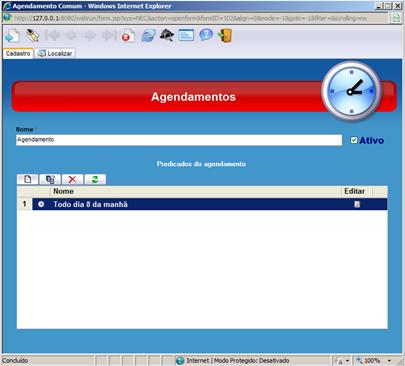
Figura 3 Agendamento.
Cadastro de Agendamento :: Campos
1) Nome: nome do agendamento;
2) Ativo: uma opção check que define se ele está ativo ou não, ou seja, se pode ser usado.
3) Predicados do agendamento: grade que exibe as regras do agendamento em questão com opção de edição. Ao clicar em Editar abre-se um formulário onde é possível definir as propriedades da regra, como o tipo do agendamento e a hora. Os tipos de agendamento são:
a. Nenhum: selecionando essa opção nenhuma regra será aplicada ao agendamento.
b. Repetir a cada: é exibida uma lista onde o usuário define de quanto em quanto tempo aquele agendamento será invocado. Pode ser expresso em segundos, minutos ou horas. Ainda é possível definir os dias e os meses do ano em que a condição deve ser satisfeita.
c. Diariamente: nessa opção, todo dia, no horário pré-estabelecido, o agendamento será invocado.
d. Semanalmente: seleciona-se a hora e os dias da semana que o agendamento deve acontecer.
e. Mensalmente: seleciona-se a hora, o dia do mês e os meses em que o agendamento deve acontecer.
f. Personalizado: ao selecionar essa opção, o usuário deve definir valores personalizados que melhor condizem com as sua necessidades.
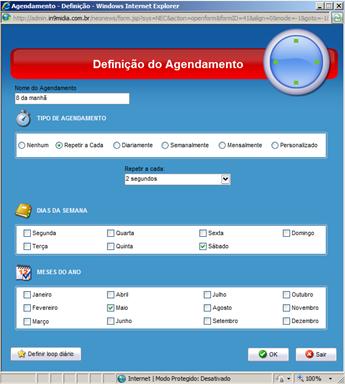
Figura 4 Definição de Agendamento.
Manipulando Pessoas / Empresas
Por esse formulário, localizado em Administração > Pessoas / Empresas é possível cadastrar usuários ou entidades que serão beneficiados através da funcionalidade de comissionamento da TV Corporativa. (Para mais informações consulte Comissionamento)
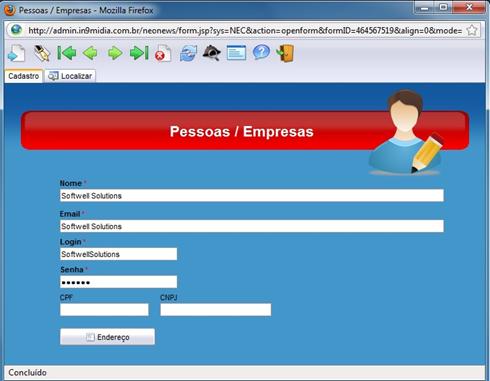
Figura 5 Pessoas / Empresas.
Cadastro de Pessoas / Empresas :: Campos
1) Nome: nome do comissionado;
2) Email: email do comissionado.
3) Login: nome de usuário para acesso ao sistema.
4) Senha: senha do usuário
5) CPF: CPF do comissionado
6) CNPJ: CNPJ do comissionado
Manipulando Terminais
Um terminal é a TV em questão onde
o nettop está acoplado. É o local físico onde a programação de TV está sendo
exibida. Através do menu Administração
> Terminais é possível gerenciar
esses terminais.
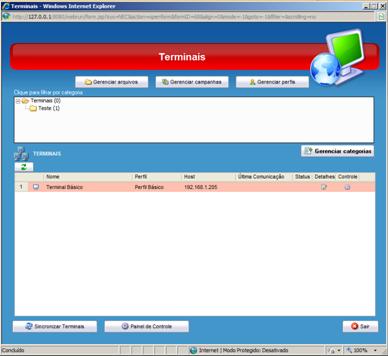
Figura 6 Terminais.
Terminais :: Campos
1) Botão Gerenciar Arquivos: abre-se um formulário onde é possível gerenciar os arquivos utilizados pelo sistema (Para mais informações consulte Manipulando Arquivos).
2) Botão Gerenciar Campanhas: abre-se um formulário onde é possível gerenciar as campanhas do sistema. (Para mais informações consulte Manipulando Campanhas).
3) Botão Gerenciar Perfis: abre-se um formulário onde é possível gerenciar os perfis do sistema. (Para mais informações consulte Manipulando Perfis).
4) Botão Gerenciar Categorias: Para efeito de praticidade e organização, os terminais podem ser divididos por categorias e subcategorias. Esse botão abre um formulário onde é possível incluir, excluir e editar as categorias e subcategorias dos terminais.
5) Terminais: grade onde são exibidas as informações dos terminais.
a. Nome: é no nome do terminal.
b. Perfil: é o perfil associado ao terminal.
c. Host: é endereço de rede do terminal.
d. Última Comunicação: mostra a data e a hora da última vez em que o terminal se comunicou com o servidor.
e. Status: informa se o terminal está ligado ou não.
f. Detalhes: abre-se um formulário onde é possível editar as informações do terminal (Para mais informações consulte Editando Informações do Terminal).
6) Controle: abre-se um formulário onde são exibidos os dados do terminal. Nesse formulário também é possível realizar ações como ligar e desligar monitor, sincronizar com o servidor, gerenciar remotamente, mostrar o log e desligar o sistema.
Editando Informações do Terminal
Essa tela permite alterar informações relacionadas ao terminal.
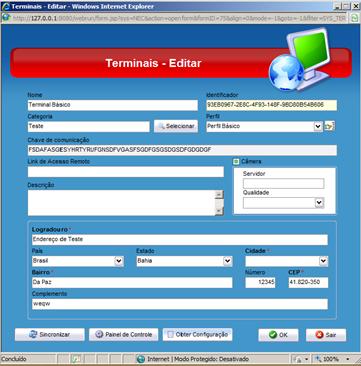
Figura 7 Terminais - Editar.
Terminais - Editar :: Campos
1) Nome: nome do Terminal;
2) Categoria: é a categoria em que o terminal esta enquadrado
3) Identificador: é a chave única que identifica aquele terminal
4) Perfil: é o perfil associado ao terminal
5) Chave de comunicação: é a chave utilizada pelo sistema necessária para autenticar e fazer a comunicação com o servidor.
6)
Link de acesso remoto: atalho
do LogMeIn para acesso remoto ao
terminal
7) Descrição: é a descrição do terminal.
8) Servidor: caso o terminal possua uma webcam acoplada, nesse campo é inserido o endereço da mesma.
9) Qualidade: define a qualidade em que a imagem da webcam será exibida.
10) Informações de Endereço: dados de endereço onde o terminal se encontra.
11) Botão Sincronizar: ao clicar, o sistema é automaticamente sincronizado com o servidor.
12) Botão Painel de Controle: abre-se um formulário onde são exibidos os dados do terminal. Nesse formulário também é possível realizar ações como ligar e desligar monitor, sincronizar com o servidor, gerenciar remotamente, mostrar o log e desligar o sistema.
13) Botão Obter
Configuração: abre-se um formulário onde o
usuário, de acordo com suas necessidades, cria um XML customizado requerido para
a inicialização do Neonews Player.
14) Botão Comissionamento: abre-se um formulário onde se define o comissionamento para o terminal em questão (Para mais informações consulte Comissionamento)
Esse menu engloba
todas as funcionalidades necessárias para a criação do conteúdo que será
exibido na grade de programação. Todo terminal possui um perfil característico,
esse perfil está associado a programas (campanhas) e são organizados em blocos.
São esses blocos que compõe a grade de programação.
Manipulando Templates
Templates são modelos de arquivos gráficos usados na personalização da interface gráfica do sistema. Através do menu Grade de Programação > Templates é possível cadastrar templates customizados criados pelo usuário.
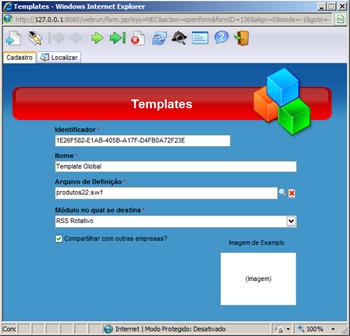
Figura 8 - Templates.
Cadastro de Templates :: Campos
1) Identificador: é a chave única que identifica o template;
2) Nome: é o nome do template
3) Arquivo de Definição: é o arquivo
gráfico em si (geralmente possui extensão .swf).
Para selecioná-lo clique o botão ![]() e uma janela se abrirá, onde a partir dela, o usuário
deve escolher o template entre os
arquivos do sistema.
e uma janela se abrirá, onde a partir dela, o usuário
deve escolher o template entre os
arquivos do sistema.
4) Módulo no qual se destina: define-se qual será o tipo de template , ou seja, de que forma ele será considerado.
5)
Compartilhar com outras empresas?:
6) Imagem de
Exemplo: exibe uma pré-visualização em
miniatura do template
Manipulando Arquivos
Essa funcionalidade tem como objetivo gerenciar todos os arquivos utilizados pelo sistema, desde arquivos gráficos (templates e imagens) à vídeos. Todos os arquivos podem ser cadastrados pelo gerenciador de arquivos, acessível pelo menu Grade de Programação > Arquivos.
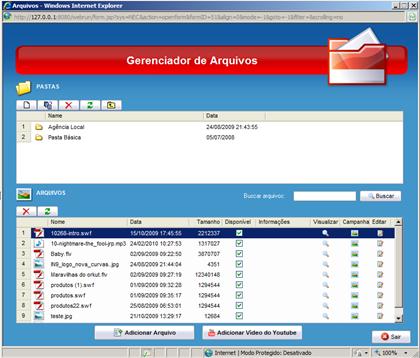
Figura 9 - Gerenciador de Arquivos.
Cadastro de Arquivos :: Campos
1) Pastas: Assim como os terminais, os arquivos podem ser organizados em pastas para proporcionar melhor organização. É possível através dessa grade a navegação entre pastas, assim como a inclusão, edição e exclusão dessas.
2) Arquivos: através dessa grade é possível a visualização de todos os arquivos do sistema. Os campos que constituem essa grade são:
a. Nome: é o nome do arquivo;
b. Data: é a data de inclusão do arquivo
c. Tamanho: é o tamanho do arquivo (em bytes)
d. Disponível: é uma opção check que informa se o arquivo pode ser usado
e. Informações: exibe informações adicionais sobre o arquivo
f. Visualizar: ao clicar, abre-se uma janela onde é exibida uma prévia do arquivo
g. Campanha: ao clicar, abre-se um formulário onde é possível associar o arquivo a uma campanha qualquer. Essa opção cria uma campanha em tela cheia a partir do arquivo.
h. Editar: abre-se um formulário onde é possível editar o arquivo. Pode-se alterar o nome, alterar o arquivo e a pasta a qual ele pertence. Feito isso, clica-se em OK para as alterações serem registradas.
3) Botão Adicionar Arquivo: abre-se uma janela onde o usuário deve
selecionar um arquivo de mídia (vídeo ou imagem) e clicar em ![]() para
adicioná-lo.
para
adicioná-lo.
4) Botão Adicionar Vídeo do Youtube: abre-se uma janela onde o usuário deve informar um nome para o vídeo e o caminho URL do vídeo. Ex: http://www.youtube.com/watch?v=xxxyyy
Manipulando Campanhas
Campanhas são seqüências de programas que são exibidos no Player do cliente. Uma campanha pode estar inserida em vários blocos de programação. Ela pode ser acessada através do menu Grade de Programação > Campanhas.
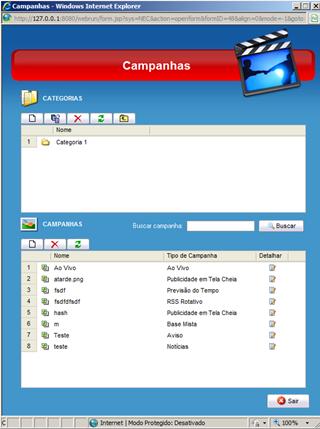
Figura 10 - Campanhas.
Cadastro de Campanhas :: Campos
1) Categorias: Assim como os terminais, as campanhas podem ser organizadas em categorias para proporcionar uma melhor organização. É possível através dessa grade a navegação entre pastas, assim como a inclusão, edição e exclusão dessas.
2) Campanhas: através dessa grade é possível a visualização de todas as campanhas do sistema. Os campos que constituem essa grade são:
a. Nome: é o nome da campanha;
b. Tipo de Campanha: é o tipo da campanha. Cada tipo terá uma interface diferenciada para sua manipulação. Os tipos de campanha existentes são:
- Aviso: exibe uma mensagem de aviso qualquer em tela cheia
- Noticias: exibe, na tela, uma notícia proveniente de um canal de
conteúdo RSS
- Base Mista: é um tipo de campanha que engloba outros tipos de campanha. Exibe na tela informações de campanhas distintas distribuídas organizadamente.
- Ao Vivo: é exibido conteúdo de vídeo a partir de um servidor Flash Media Server
- Publicidade em Tela Cheia: é exibo um arquivo de mídia usado como publicidade
- Previsão do Tempo: exibe a previsão do tempo de uma cidade escolhida pelo usuário
- TV: a partir de uma placa de captura de vídeo, exibe conteúdo de programação
da TV aberta
- RSS Rotativo: exibe, na tela, notícias provenientes de um canal de
conteúdo RSS
c.
Detalhar:
abre-se um formulário onde é possível acessar as propriedades da campanha
(Para mais informações consulte Editando Informações da Campanha)
Editando Informações da Campanha
Essa tela permite alterar as propriedades da campanha. Com base no tipo de campanha, as propriedades podem variar.
Campanha – Editar:: Campos Comuns a Todas as Campanhas
1) Botão Blocos: abre-se um formulário onde é exibida uma grade com os seguintes campos:
a. Perfil e Bloco: mostra em quais perfis e blocos aquela campanha está inserida;
b. Presente: informa se a campanha está presente
c. Ativada: informa se a campanha está ativada
d. Editar: abre-se um formulário onde é possível gerenciar o perfil associado a campanha. (Para mais informações consulte Manipulando Perfis).
2) Botão Sinalização: abre-se um formulário para a criação de lineups na programação. (Para mais informações consulte Como publicar uma campanha > Passo 3).
3) Botão Validação: abre-se um formulário onde
é possível validar campanhas escolhendo o período onde a campanha será valida,
bem como os dias da semana. Feito isso clica-se no check Ativar validação e
depois em OK.
4) Botão Preço: abre-se um formulário onde
se define o comissionamento para a campanha (Para mais informações consulte Comissionamento)
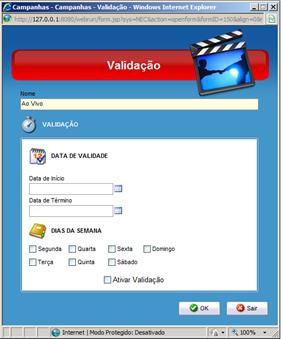
Figura 11 – Campanhas – Validação.
Campanha – Editar - Aviso :: Campos
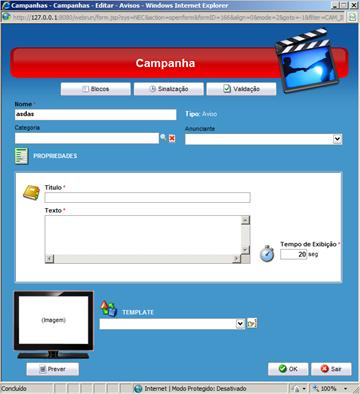
Figura 12 – Campanhas – Editar - Avisos.
1) Nome: é o nome da campanha;
2) Categoria: é a categoria a qual pertence a campanha;
3) Anunciante: Caso houver, nesse campo associa-se um anunciante dono da campanha
4) Titulo: é o titulo do aviso
5) Texto: é o texto do aviso
6) Tempo de Exibição: é a duração que o
aviso será exibido no Player
7) Template: Caso houver, é o arquivo de template customizado para o tipo de campanha
8) Botão Prever: exibe uma
pré-visualização da campanha
Campanha – Editar - Notícias :: Campos

Figura 13 – Campanhas – Editar - Notícias.
1) Nome: é o nome da campanha;
2) Categoria: é a categoria a qual pertence a campanha;
3) Anunciante: Caso houver, nesse campo associa-se um anunciante dono da campanha
4) Titulo: é o titulo da notícia
5) Canal de Conteúdo: é o canal de
conteúdo dos Feeds
6) Usar Imagem
padrão?:
7) Total de notícias: é quantidade de noticias que será mostrada pelo Player. Por padrao, esse campo não pode ser alterado e obrigatoriamente deve ser 1.
8) Tempo de Exibição: é a duração de cada
notícia
9) Template: Caso houver, é o arquivo de template customizado para o tipo de campanha
10) Botão Prever: exibe uma
pré-visualização da campanha
Campanha – Editar – Base Mista :: Campos
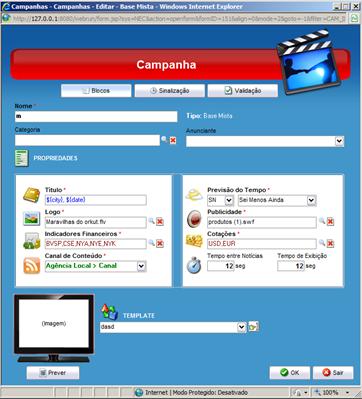
Figura 14 – Campanhas – Editar – Base Mista.
1) Nome: é o nome da campanha;
2) Categoria: é a categoria a qual pertence a campanha;
3) Anunciante: Caso houver, nesse campo associa-se um anunciante dono da campanha
4) Titulo: é o titulo da campanha Base Mista
5) Logo: é um arquivo logo que será exibido pelo Player
6) Indicadores Financeiros: são os indicares financeiros escolhidos pelo usuário para serem exibidos no Player
7) Canal de Conteúdo: é o canal de
conteúdo dos Feeds
8) Previsão do
Tempo: é o estado e a cidade mostrados na
previsão do tempo
9) Publicidade: é um arquivo de mídia para publicidade que será exibido pelo Player
10) Cotações: são as cotações escolhidas
pelo usuário para serem exibidos no Player
11) Tempo entre Noticias: é o intervalo de tempo entre uma noticia e outra
12) Tempo de Exibição: é a duração de cada
notícia
13) Template: Caso houver, é o arquivo de template customizado para o tipo de campanha
14) Botão Prever: exibe uma pré-visualização
da campanha
Campanha – Editar – Ao Vivo :: Campos
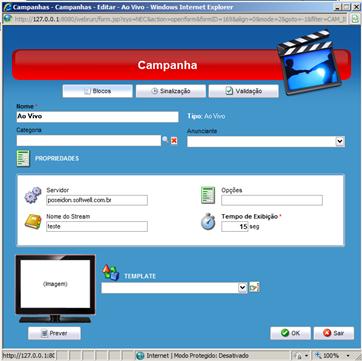
Figura 15 – Campanhas – Editar – Ao Vivo.
1) Nome: é o nome da campanha;
2) Categoria: é a categoria a qual pertence a campanha;
3) Anunciante: Caso houver, nesse campo associa-se um anunciante dono da campanha
4) Servidor: é o endereço do servidor que fornece as imagens
5) Nome do Stream: é um identificador
associado ao conteúdo. Pode ser qualquer nome.
6) Opções: são as opções de envio do conteúdo. Seguem um formato
especifico: chave1=valor1[;chave2=valor2][;chaveN=valorN]. Exemplo:
quality=50;bandwidth=8000. As opções disponíveis são as seguintes:
- width: Número
- largura da área de captura da câmera, em pixels. O valor padrão é 160.
- height:
Número - altura da área de captura da câmera, em pixels. O valor padrão é 120.
- fps: Número
- taxa em que a câmera deve capturar dados, em quadros por segundo. O valor
padrão é 15.
- bandwidth: Número - um inteiro que especifica o consumo máximo da
banda que o vídeo atual deve usar, em bytes por segundo. O valor padrão é
16384.
- quality: Número (0-100) - um inteiro que especifica a qualidade do vídeo enviado.
Especifica a taxa de compressão do vídeo. Pode ser de 1 (baixa qualidade) a 100
(máxima qualidade). O valor 0 significa automático. O valor padrão é 0.
- sendVideo: Lógico [true|false] - especifica se o componente deve ou
não enviar o vídeo. Valor padrão é true.
- sendAudio: Lógico [true|false] - especifica se o componente deve ou
não enviar o aúdio. Valor padrão é true.
- showMyVideo: Lógico [true|false] - especifica se o componente deve ou
não prever o vídeo. Valor padrão é true.
- destination: Letras - especifica o contexto do stream no servidor.
Exemplo rtmp://<servidor>/<destino>. Valor padrão é live.
- publishType: Letras - especifica o tipo de publicação do vídeo. Opções
live (ao vivo) ou record (gravar no servidor). Valor padrão é live.
7) Tempo de Exibição: é a duração do vídeo
8) Template: Caso houver, é o arquivo de template customizado para o tipo de campanha
9) Botão Prever: exibe uma
pré-visualização da campanha
Campanha – Editar – Publicidade em Tela Cheia:: Campos
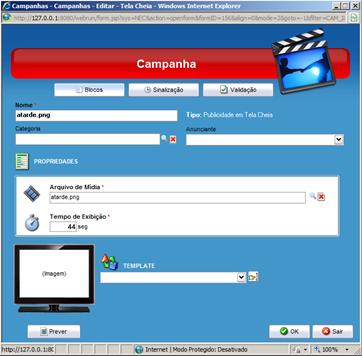
Figura 16 – Campanhas – Editar – Publicidade Tela Cheia.
1) Nome: é o nome da campanha;
2) Categoria: é a categoria a qual pertence a campanha;
3) Anunciante: Caso houver, nesse campo associa-se um anunciante dono da campanha
4) Arquivo de mídia: é o arquivo que será exibido
5) Tempo de Exibição: é a duração que a
imagem ou vídeo será exibida
6) Template: Caso houver, é o arquivo de template customizado para o tipo de campanha
7) Botão Prever: exibe uma
pré-visualização da campanha
Campanha – Editar – Previsão do Tempo:: Campos
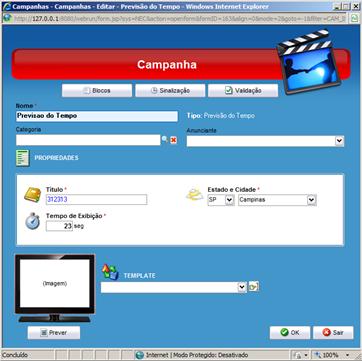
Figura 17 – Campanhas – Editar – Previsão do Tempo.
1) Nome: é o nome da campanha;
2) Categoria: é a categoria a qual pertence a campanha;
3) Anunciante: Caso houver, nesse campo associa-se um anunciante dono da campanha
4) Titulo: é o titulo da campanha Previsão do Tempo
5) Previsão do
Tempo: é o estado e a cidade mostrados na
previsão do tempo
6) Tempo de Exibição: é a duração da exibição
7) Template: Caso houver, é o arquivo de template customizado para o tipo de campanha
8) Botão Prever: exibe uma
pré-visualização da campanha
Campanha – Editar – TV:: Campos
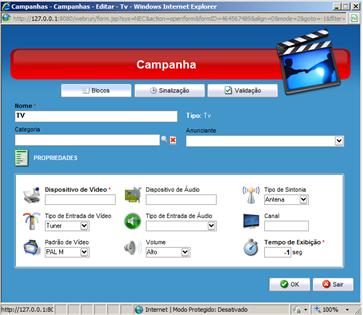
Figura 18 – Campanhas – Editar - TV.
1) Nome: é o nome da campanha;
2) Categoria: é a categoria a qual pertence a campanha;
3) Anunciante: Caso houver, nesse campo associa-se um anunciante dono da campanha
4) Dispositivo de Vídeo: é o dispositivo
de vídeo necessário para a exibição das imagens
5) Tipo de Entrada de Vídeo: é o tipo de entrada de vídeo (Tuner, Composite, Svideo)
6) Padrão de Vídeo: é o padrão a ser utilizado para a codificação da imagem
7) Dispositivo de Áudio: é o dispositivo
de áudio necessário para a saída de som
8) Tipo de Entrada de Áudio: é o tipo de entrada do áudio
9) Volume: é o volume da saída de áudio
10) Tipo de Sintonia: é o tipo de sintonia por onde a imagem está sendo transmitida
11) Volume: é o volume do áudio
12) Canal: é o canal da programação
13) Tempo de Exibição: é o tempo de
exibição da programação
Campanha
– Editar – RSS Rotativo :: Campos
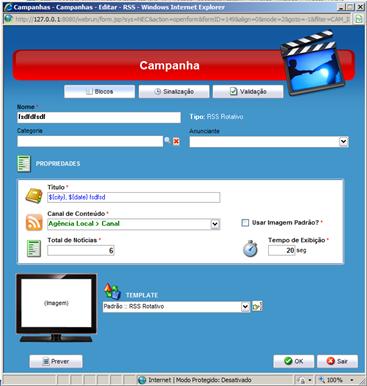
Figura 19 – Campanhas – Editar – RSS Rotativo.
1)
Nome: é o nome da
campanha;
2)
Categoria: é a
categoria a qual pertence a campanha;
3)
Anunciante: Caso
houver, nesse campo associa-se um anunciante dono da campanha.
4) Titulo: é o titulo da notícia
5)
Canal
de Conteúdo: é o canal de conteúdo dos Feeds
6)
Usar Imagem padrão?:
7) Total de notícias: é quantidade de noticias que será mostrada pelo Player
8)
Tempo
de Exibição: é a duração de cada notícia
9) Template: Caso houver, é o arquivo de template customizado para o tipo de campanha
10) Botão Prever: exibe uma
pré-visualização da campanha
Manipulando Perfis
Todo terminal deve ter um perfil associado. Esse perfil conterá todos os blocos, com suas respectivas campanhas, necessários para montar a grade de programação. Após a criação e configuração do perfil, esse poderá ser associado a N terminais. Através do menu Grade de Programação > Perfis é possível acessar sua tela.
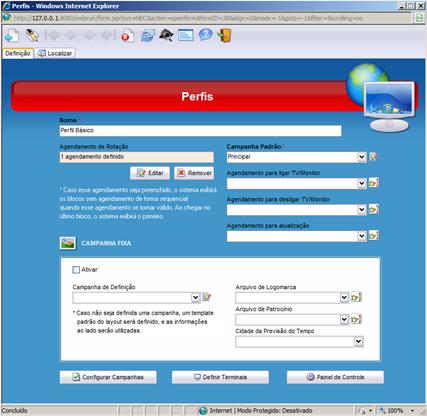
Figura 20 – Perfis.
Cadastro de Perfil :: Campos
1) Nome: é o nome do perfil
2)
Agendamento
de Rotação: Caso esse agendamento seja preenchido, o sistema exibirá os blocos
sem agendamento de forma seqüencial quando esse agendamento se tornar válido.
Ao chegar no último bloco, o sistema exibirá o primeiro.
3)
Campanha
Padrão: é a campanha padrão do sistema. É automaticamente exibida quando
não houver nenhuma programação agendada no momento. Evita que a tela permaneça
sem imagem alguma.
4) Agendamento para ligar TV/Monitor: agendamento de controle que faz com que a TV/Monitor ligue.
5) Agendamento para desligar TV/Monitor: agendamento de controle que faz com que a TV/Monitor desligue.
6) Agendamento para atualização: agendamento de controle que faz com que o sistema sincronize com o servidor.
7)
Campanha Fixa: se ativada, é exibido ininterruptamente no rodapé do Player um template, escolhido pelo usuário, onde é possível definir um
arquivo de logomarca da empresa, de patrocínio e a previsão do tempo de alguma
cidade escolhida pelo usuário.
8)
Botão
Configurar Campanhas: abre-se um formulário onde
é possível gerenciar os blocos de programação do perfil. (Para mais
informações consulte Configurando Campanhas).
9)
Botão
Definir Terminais: abre-se um
formulário onde é possível ver e definir terminais para aquele perfil.
10) Botão Painel de Controle: abre-se um formulário onde são exibidos terminais associados ao perfil. Nesse formulário também é possível realizar ações como ligar e desligar monitor, sincronizar com o servidor, gerenciar remotamente, mostrar o log e desligar o sistema.
Configurando Campanhas
Essa tela permite a criação de blocos de programação.
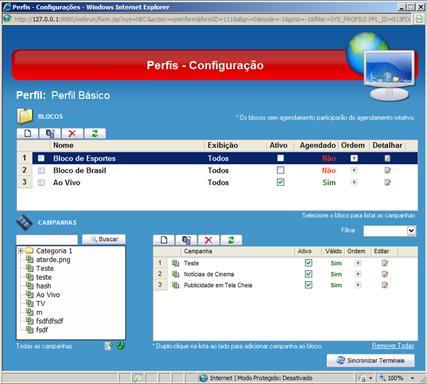
Figura 21 – Perfis – Configuração.
Perfis – Configuração
1) Blocos: através dessa grade é possível a criação, edição, exclusão e visualização dos blocos associados ao perfil. Os campos que constituem essa grade são:
a. Nome: é o nome da campanha
b. Exibição: Define o tipo de exibição do bloco, ou seja, quais campanhas pertencentes ao bloco serão exibidas. Podem ser todas, apenas válidos ou apenas o primeiro válido.
c. Ativo: Informa se o bloco está ativo ou não.
d. Agendado: Informa se há algum agendamento associado ao bloco.
e. Ordem: Define a ordem em que os blocos serão exibidos.
f. Detalhar: abre-se um formulário para edição das informações do bloco. É possível alterar seu nome, associar um agendamento ao mesmo, definir sua prioridade para exibição, criar uma descrição, definir seu tipo de exibição e uma duração fixa, em segundos, para exibição das campanhas.
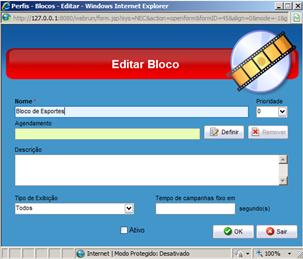
Figura 22 – Editar Bloco.
2) Campanhas: é uma grade onde são listadas, na seqüência, as campanhas do bloco. Na parte esquerda, há uma lista que exibe todas as campanhas do sistema e na direita a seqüência de exibição. Dando um duplo-clique em um item selecionado da lista, adiciona a campanha ao bloco.
3)
Botão
Sincronizar Terminais: sincroniza os terminais associados ao perfil com o
servidor.
Como manipular o Gerenciador de Conteúdo
O Gerenciador de Conteúdo é uma funcionalidade do sistema que permite a inclusão de conteúdos diversos que poderão ser utilizados nas campanhas do sistema. Como sabemos, o sistema tem como protocolo de comunicação com outros sistemas o RSS. Sendo assim, o gerenciador de conteúdo do Neonews também gera RSS.
O sistema pode trabalhar com três tipos de conteúdo: Avisos, Notícias ou Varejo. Avisos e Notícias compartilham a mesma interface e fornece a opção de manipulação de campos como Título , Imagem e Texto. Varejo é um outro tipo de conteúdo oferecido pelo sistema que manipula diversos campos que podem ser úteis para divulgação de produtos ou serviços.
Para manipular o Gerenciador de Conteúdo, você deve acessar o menu Gerenciador de Conteúdo.
Manipulando Canais
Um Gerenciador de Conteúdo é organizado através de canais de conteúdo. Um canal contém uma lista de conteúdos que podem ser ativados ou desativados.
Ao adicionar um novo canal ao gerenciador de conteúdo, o sistema insere automaticamente uma nova agência de conteúdo no Cadastro de Agências de Conteúdo. Tal agência é chamada de Agência Local.
Para gerenciar um canal, dirija-se ao menu Gerenciador de Conteúdo > Canais.
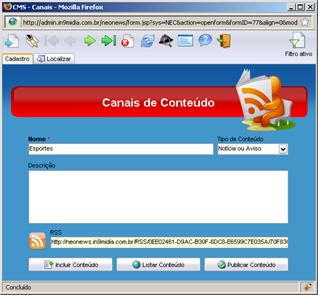
Figura 23 Manipulação de Canais.
Cadastro de Canais :: Campos
7) Nome: nome do canal;
8) Tipo de Conteúdo: refere-se ao tipo do conteúdo: Notícia, Aviso ou Varejo. Cada tipo terá uma interface diferenciada para sua manipulação.
9) Descrição: breve texto que descreve o canal.
10) RSS: url do RSS gerado depois de publicado. Se você copiar essa url e colar no navegador, você poderá visualizar o conteúdo do canal corrente. Essa url também pode utilizada em outros visualizadores de Feeds ou RSS.
Observação: Como dito anteriormente, o sistema criará um canal na agência de conteúdo local para cada canal criado nesse formulário. Porém, você poderá fazer esse processo de forma personalizada, copiando a url do RSS e colando em um canal de qualquer agência criada (Para mais informações consulte Manipulando Agências de Conteúdo).
11) ![]() Botão
Incluir Conteúdo: abre um formulário para inclusão de um novo conteúdo ao
canal.
Botão
Incluir Conteúdo: abre um formulário para inclusão de um novo conteúdo ao
canal.
12) ![]() Botão
Listar Conteúdo: abre um formulário onde podemos fazer a manipulação dos
conteúdos do canal.
Botão
Listar Conteúdo: abre um formulário onde podemos fazer a manipulação dos
conteúdos do canal.
13) ![]() Botão
Publicar Conteúdo: gera o RSS com todos os conteúdos ativos e válidos[1]. Todas
as vezes que você fizer uma alteração no conteúdo, você deve publicar o canal
novamente para que as alterações tenham efeito.
Botão
Publicar Conteúdo: gera o RSS com todos os conteúdos ativos e válidos[1]. Todas
as vezes que você fizer uma alteração no conteúdo, você deve publicar o canal
novamente para que as alterações tenham efeito.
Manipulando conteúdos
Para manipular conteúdos de um canal, você pode abrir o cadastro de canais em Gerenciador de Conteúdo > Canais, navegar até o canal desejado clicar em Listar Conteúdo - que também pode ser acessado através do menu Gerenciador de Conteúdo > Conteúdo.
Caso você tenha acessado através do menu, uma lista de canais na parte superior do formulário será exibida. Você deve selecionar o canal no qual deseja manipular conteúdos.
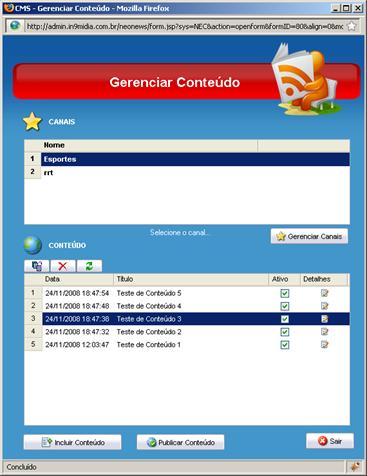
Figura 24 Formulário de manipulação de conteúdos.
No formulário de manipulação de conteúdos, para editar um
conteúdo, você deverá clicar Detalhes
(![]() )na
lista de conteúdos da parte de baixo do formulário. Você pode excluir um
conteúdo através da opção
)na
lista de conteúdos da parte de baixo do formulário. Você pode excluir um
conteúdo através da opção ![]() e você pode ativar ou desativar um conteúdo
através do campo de checagem presente na grade.
e você pode ativar ou desativar um conteúdo
através do campo de checagem presente na grade.
Para incluir um novo conteúdo ao canal, você pode clicar em Incluir Conteúdo ![]() .
.
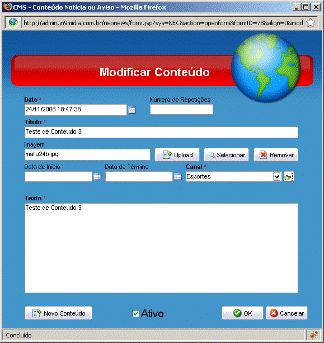
Figura 25 Formulário de cadastro de conteúdo.
Cadastro de Conteúdo :: Campos
1) Data: data de cadastro do conteúdo. No modo de inclusão (modo que o formulário entra logo após clicar em Incluir Conteúdo), o sistema já preenche com data e hora correntes. Essa data que definirá a ordem do conteúdo. Conteúdos com datas mais recentes, serão apresentados (ou listados) primeiro.
2) Número de Repetições: essa opção permite que o conteúdo corrente seja repetido seqüencialmente no processo de publicação. Assim, caso você utilize o canal para alimentar uma campanha, por exemplo, a quantidade de vezes que você especificar nesse campo, será a quantidade de vezes que o conteúdo aparecerá seqüencialmente.
3) Título: é o título do conteúdo.
4) Mídia (Imagem): é a mídia referenciada pelo conteúdo. Pode ser uma imagem (mais comum) ou um vídeo. Para modificar uma imagem, você pode escolher dentre as três opções:
a) ![]() Upload:
adiciona uma nova mídia ao gerenciador de arquivos e a associa ao conteúdo.
Upload:
adiciona uma nova mídia ao gerenciador de arquivos e a associa ao conteúdo.
b) ![]() Selecionar: abre uma janela para
selecionar uma mídia já existente na galeria.
Selecionar: abre uma janela para
selecionar uma mídia já existente na galeria.
c) ![]() Remover: remove a associação da mídia ao
conteúdo (não remove da galeria).
Remover: remove a associação da mídia ao
conteúdo (não remove da galeria).
5) Data de Início: informa qual a data de início da disponibilização do conteúdo.
6) Data de Término: informa qual a data de término da disponibilização do conteúdo.
7) Canal: informa qual o canal que o conteúdo está presente.
8) Texto: informa o texto de conteúdo.
9) Ativo: ativa ou desativa o conteúdo.
10) Botão Novo Conteúdo: limpa a tela e inicia novamente o formulário para a adição de um novo conteúdo.
11) Botão OK: salva ou inclui o conteúdo.
12) Botão Cancelar: cancela a manipulação do conteúdo.
Como manipular um loop corporativo
Um loop corporativo é uma lista de campanhas que são exibidas em uma seqüência predefinida. Assim que a última campanha for exibida, a seqüência é repetida novamente. Um loop é composto por campanhas fixas ou por espaços definidos para serem alimentados com campanhas de sinalização digital. Tais espaços são chamados de Espaços para sinalização. Para definir campanhas para um Espaço para sinalização, consulte Como publicar uma campanha.
Para manipular loops corporativos, acesse o menu Sinalização Digital > Loop Corporativo.
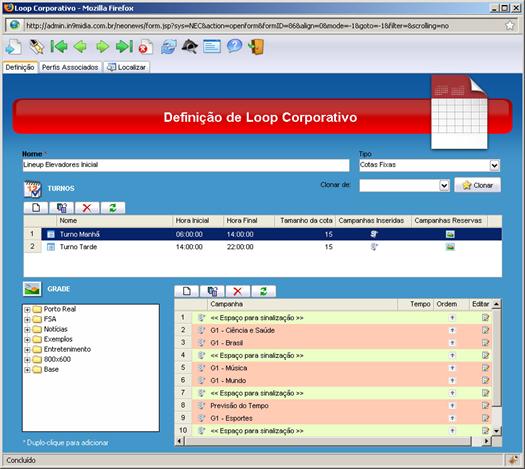
Figura 6 Formulário de Loop Corporativo – Aba Definição.
Aba Definição
1. Nome: é o nome do loop
2. Tipo de cotas: utilize cotas fixas (cotas variáveis ainda está em processo de homologação)
3. Clonar de: é uma funcionalidade que permite copiar definições de outro loop já criado.
4. Turnos: grade onde são definidos os turnos do seu loop.
a. Nome: é no nome do turno. Exemplo: Turno da manhã ou Turno único
b. Hora Inicial: é a hora que inicia o turno. Ex: 00:00:00 (Turno único), 06:00:00 (Turno manhã)
c. Hora Final: é a hora que finaliza o turno. Ex: 23:59:59 (Turno único), 11:59:59 (Turno manhã)
d. Tamanho da cota: valor expresso em segundos que informa qual será o tempo de exibição de cada campanha veiculada no turno.
e. Campanhas Inseridas: lista quais as campanhas que serão exibidas em espaços para “Sinalização Digital” definido no turno em uma determinada data. Ao clicar, será solicitada a data de pesquisa.
f. Campanhas Reservas: aqui você inclui as campanhas que serão exibidas em espaços definidos para “Sinalização Digital” no seu loop, quando não houver campanhas inseridas para uma determinada data. Ou seja, se houver um espaço para sinalização e esse espaço não tiver uma campanha para ser veiculada em uma determinada data, o sistema exibirá uma campanha da lista de campanhas reservas.
g. Grade:
é uma grade onde são listadas, na seqüência, as campanhas do turno. Na parte esquerda,
termo todas as campanhas e na direita a seqüência de exibição. Para adicionar
uma campanha ao turno você deve clicar duas vezes em uma campanha listada na
esquerda e ela será incluída na direita. Há também a opção de clicar no botão Incluir ![]() da grade e selecionar uma na lista que será
disponibilizada. Essa última opção, também permite a escolha de espaços de
sinalização que é listado como <<
Espaço para sinalização >>.
da grade e selecionar uma na lista que será
disponibilizada. Essa última opção, também permite a escolha de espaços de
sinalização que é listado como <<
Espaço para sinalização >>.
Observação: os tempos do loop de um turno, quando somados, devem fechar um valor em segundos que, se dividir 86400 (60 x 60 x 24 = total de segundos de um dia) por ele, não pode sobrar resto. A soma mínima são 60 segundos.
Somas possíveis: 1 minuto, 2 minutos, 3 minutos, 4 minutos, 5 minutos, 6 minutos, 10 minutos, 12 minutos, 15 minutos, 20 minutos, 30 minutos, 1 hora, 2 horas, 3 horas, 4 horas, 6 horas, 12 horas
Aba Perfis Associados
Essa aba contém os perfis que são associados ao loop corrente. Isso significa que ao selecionar um perfil, ele terá o loop aplicado à sua grade de programação automaticamente. A aplicação desse loop ocorre a cada novo dia, ou seja, meia noite. Nesse processo, o sistema seleciona quais campanhas estão definidas para os espaços de sinalização digital do loop para aquela data, preenche e monta a grade programação. Caso não exista uma campanha, ele pegará uma campanha da lista de campanhas reservas.
O loop corporativo é uma seqüência de blocos de campanhas com prioridade baixa, para que outros blocos possam se sobrepor a ele, quando assim desejado pelo gestor. Antes de incluir a nova grade de programação ao perfil, o sistema apagará todos os blocos de prioridade “0”. A nova grade de programação será montada no perfil, com prioridade “0”, para que, no dia seguinte, ela seja apagada.

Figura 27 Formulário de Loop Corporativo – Aba Perfis Associados.
Para adiantar o processo de aplicação do perfil e não esperar até a meia noite do dia seguinte, você pode ir ao menu principal do sistema e se selecionar Sinalização Digital > Aplicar Loop Corporativo.
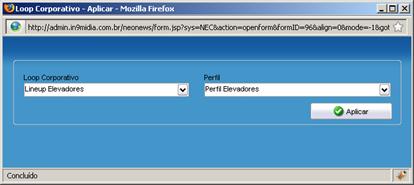
Figura 28 Exemplo de aplicação manual de loop corporativo.
Como publicar uma campanha
Através do menu Sinalização Digital > Assistentes >
Assistente de Publicação, você pode recorrer a um assistente simples para
publicação de uma nova campanha em seu loop corporativo.
Passo 1 –
Selecione o arquivo

Figura 29 Assistente
de publicação - Passo 1.
Você deve selecionar uma categoria no gerenciador de arquivos, onde o
arquivo de sua campanha deverá estar organizado. Depois clique em Enviar Arquivo![]() . A
seguinte tela será apresentada:
. A
seguinte tela será apresentada:

Você deverá selecionar um arquivo de mídia
(vídeo ou imagem) e clicar em![]() para
iniciar o envio do arquivo. Depois de completado o envio, uma mensagem de
sucesso será apresentada no formulário Assistente
de Publicação. Em seguida, clique em Próximo
para
iniciar o envio do arquivo. Depois de completado o envio, uma mensagem de
sucesso será apresentada no formulário Assistente
de Publicação. Em seguida, clique em Próximo ![]() .
.
Passo 2 – Selecione propriedades da campanha
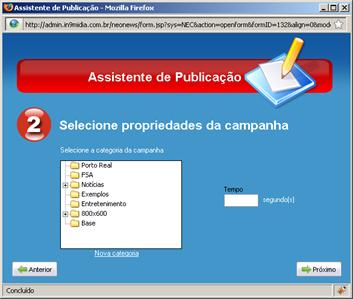
Figura 30 Assistente
de publicação – Passo 2.
Você deve selecionar a
categoria onde a campanha deverá ser organizada e logo em seguida especificar o
tempo da campanha em segundos. Feito isso, você deve clicar em Próximo![]() .
.
Passo 3 – Selecione o período de inserções
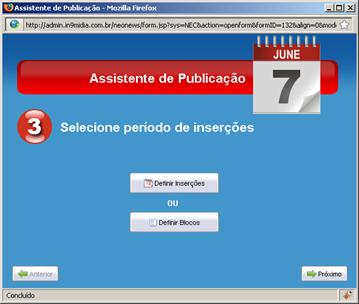
Figura 31 Assistente
de publicação – Passo 3.
No terceiro passo, você deverá selecionar o período de
inserções da sua campanha. Para isso, clique em Definir Inserções ![]() . A
seguinte tela será apresentada:
. A
seguinte tela será apresentada:
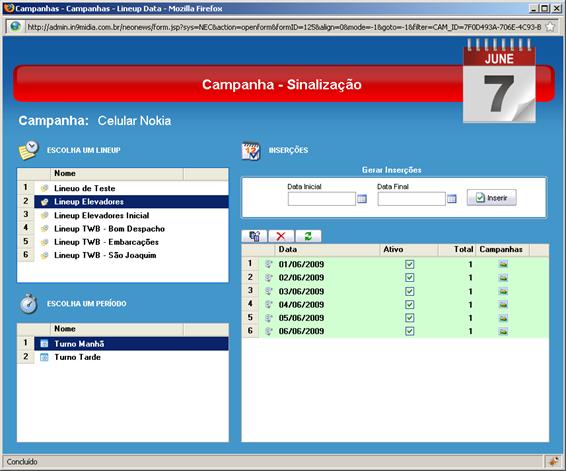
Figura 32 Definição de inserções.
Nessa tela, devemos selecionar o loop no qual a campanha
será inserida e o período em que será inserida. Em seguida, devemos escolher
uma data inicial e uma data final e clicar em Inserir ![]() .
.
Na grade, será exibida as inserções da campanha em cada data. Caso ela seja inserida com sucesso na data, ela ficará com linha verde, caso contrário ficará com linha vermelha. A linha vermelha significa que, naquela data, não há espaços disponíveis para publicação de uma campanha. O Campo ativo significa se a campanha está ativa ou não naquela data. O usuário pode clicar para pode removê-la ou defini-la na data.
Clicando em Campanhas
![]() , nós
podemos abrir um formulário de campanhas inseridas naquela data. Você pode
remover uma fazer, remover ou editar a ordem de uma inserção.
, nós
podemos abrir um formulário de campanhas inseridas naquela data. Você pode
remover uma fazer, remover ou editar a ordem de uma inserção.

Figura 33 Formulário de Campanhas Inseridas em uma data.
Voltando ao assistente, se clicarmos em Próximo ![]() ,
iremos ao passo final.
,
iremos ao passo final.
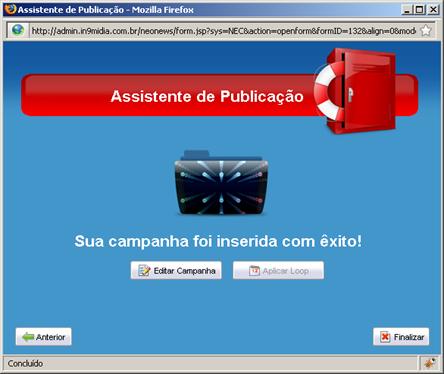
Figura 34 Assistente de publicação - Passo final.
Nesse passo, você editar as propriedades da campanha gerada,
clicando em Editar Campanha ![]() .
.
Comissionamento
O gerenciador da TV Corporativa possui uma funcionalidade agregada que disponibiliza um módulo financeiro que calcula a distribuição de comissionamento e percentagem a ser cobrada sobre os serviços de exibição das campanhas e terminais. O intuito dessa funcionalidade é que haja um controle e pagamento proporcional para que clientes parceiros possam ser beneficiados sobre o faturamento total da empresa. Há 3 tipos de comissionamento (Global, por Terminal e por Campanha) explicados a seguir. São eles:
Global
É um comissionamento geral, cobrado independentemente da
quantidade de terminais ou campanhas. Todas as pessoas adicionadas a esse
cadastro terão percentuais em todas as campanhas da empresa. Ex: Impostos. O formulário é acessível
através do menu Administração
> Comissionamento Global.
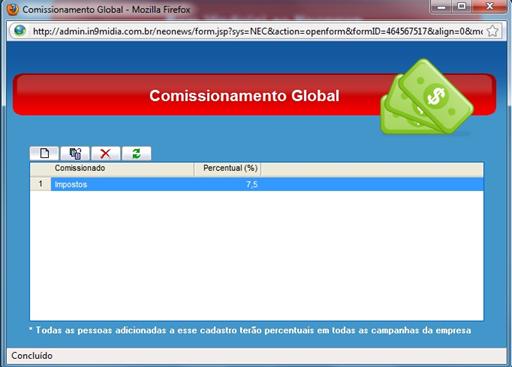
Figura 35 Comissionamento Global.
Cadastro de Comissionamento Global :: Campos
1) Grade: através dessa grade é possível visualizar todos os comissionados, bem como a inclusão, edição e exclusão dos mesmos. Os campos que constituem essa grade são:
a. Comissionado: é o nome do comissionado, cadastrado previamente pelo formulário de Pessoas / Empresas (Para mais informações consulte Manipulando Pessoas / Empresas);
b. Percentual: é o percentual a ser descontado sobre o faturamento
Por Terminal
É um tipo de comissionamento definido pela quantidade de terminais. Nessa modalidade cada terminal pode ter um comissionamento associado. É possível acessar o formulário de comissionamento do terminal através do menu Administração > Terminais (Para mais informações consulte Editando Informações do Terminal)
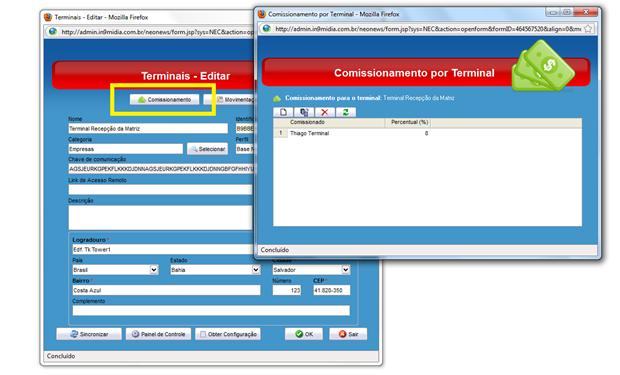
Figura 36 Comissionamento por Terminal.
Por Campanha
Nesse tipo de comissionamento cada campanha possui um preço
definido, com uma ressalva que a cobrança é realizada por dia e por terminal.
Havendo exibição, é cobrado o comissionametno em cima do valor da campanha.
Para definir o preço, deve-se acessar as opções de comissionamento nas
propriedades da campanha desejada (Para mais informações consulte Editando
Informações da Campanha).
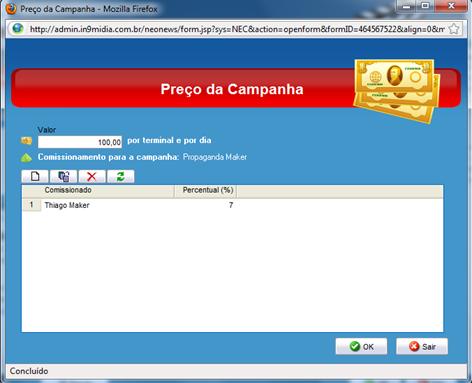
Figura 35 Comissionamento por Campanha.
Cadastro de Preço da Campanha :: Campos
1) Valor: é o valor (em reais) atribuído a campanha
2) Grade: através dessa grade é possível visualizar todos os comissionados, bem como a inclusão, edição e exclusão dos mesmos. Os campos que constituem essa grade são:
a. Comissionado: é o nome do comissionado, cadastrado previamente pelo formulário de Pessoas / Empresas (Para mais informações consulte Manipulando Pessoas / Empresas);
b. Percentual: é o percentual a ser descontado sobre o valor da campanha
Relatórios
Há dois tipos de relatórios financeiros disponíveis para acompanhamento e controle da contabilidade dos pagamentos e comissionamento dos clientes. Para visualizar os relatórios referentes ao comissionamento, deve-se acessar o menu Relatórios>Financeiro. Os relatórios podem ser filtrados por período de visualização, Comissionado, Campanha e Terminal. No exemplo abaixo, houve um crédito R$100,00 a empresa Softwell Solutions, porém foram descontados os devidos valores aos comissionados.
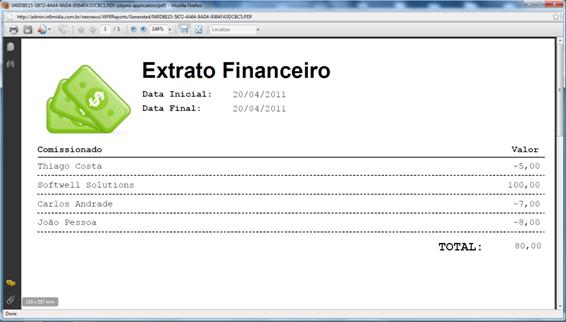
Figura 36 Relatório Resumido – Extrato Financeiro.
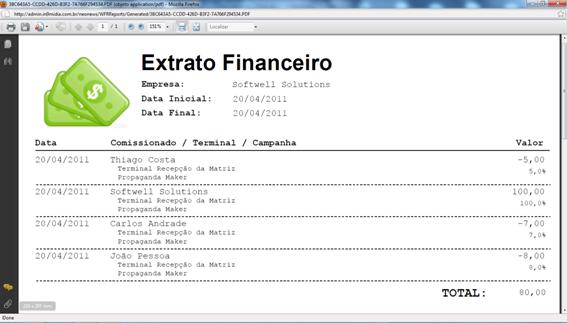
Figura 36 Relatório Detalhado – Extrato Financeiro Detalhado.